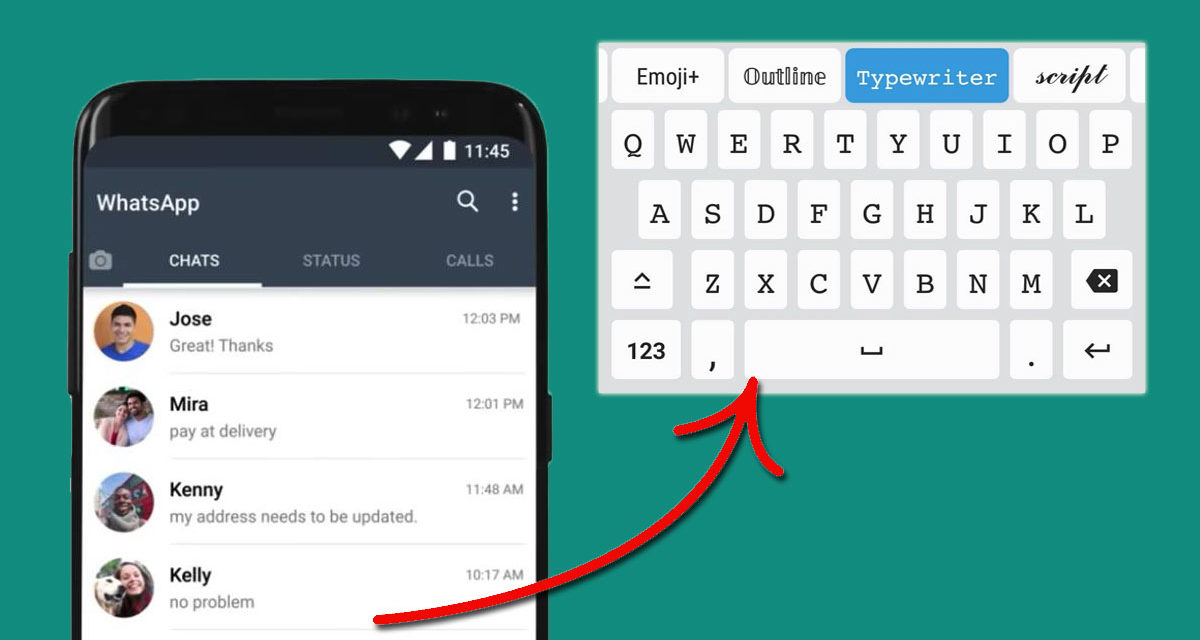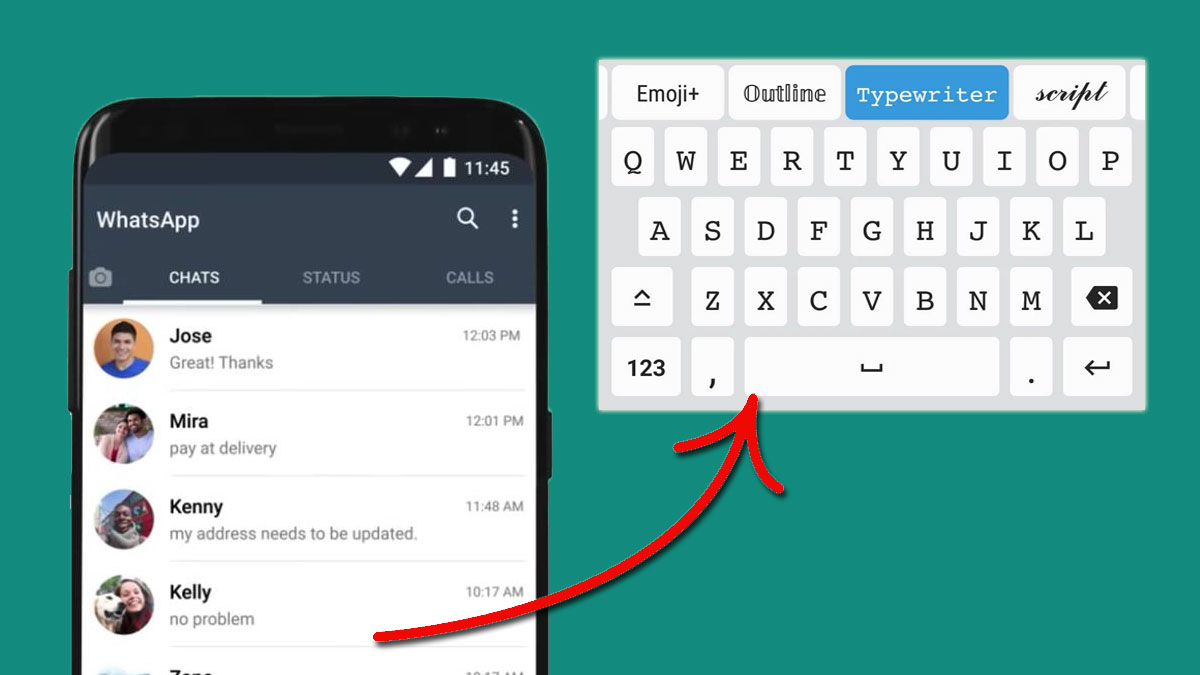
El sistema Android se caracteriza por ser muy personalizable y tener la opción de ajustar hasta el más mínimo detalle. Esto se ve claro tanto en la interfaz del sistema operativo como en todas las apps que hay en Google Play, que también cuentan con muchas opciones de personalización. En este artículo vas a descubrir cómo cambiar el tipo de letra en WhatsApp, precisamente una de las apps menos personalizables en Android.
Hay varias maneras de escribir en todos tus chats con una fuente personalizada y que esa letra también lo vean el resto de personas con las que mensajeas. Es un proceso muy sencillo y que no te lleva a hacer muchos cambios en tu dispositivo. Vamos a mostrar las más populares que puedes llevar a cabo, desde la más simple hasta la más completa. Esto solo va a afectar a WhatsApp, ya que no se trata de cambiar la fuente del sistema de tu Android.
Cómo cambiar el formato de los mensajes en WhatsApp
El primer método lo trabaja WhatsApp desde su propia app, ya que consiste en cambiar el formato del texto en tus mensajes. Esto también lo verá la otra persona, y queda muy bien para destacar ciertas partes del mensaje. Es una opción bastante genérica pero que te permite poner la letra en negrita, cursiva, monoespaciada o tachada.
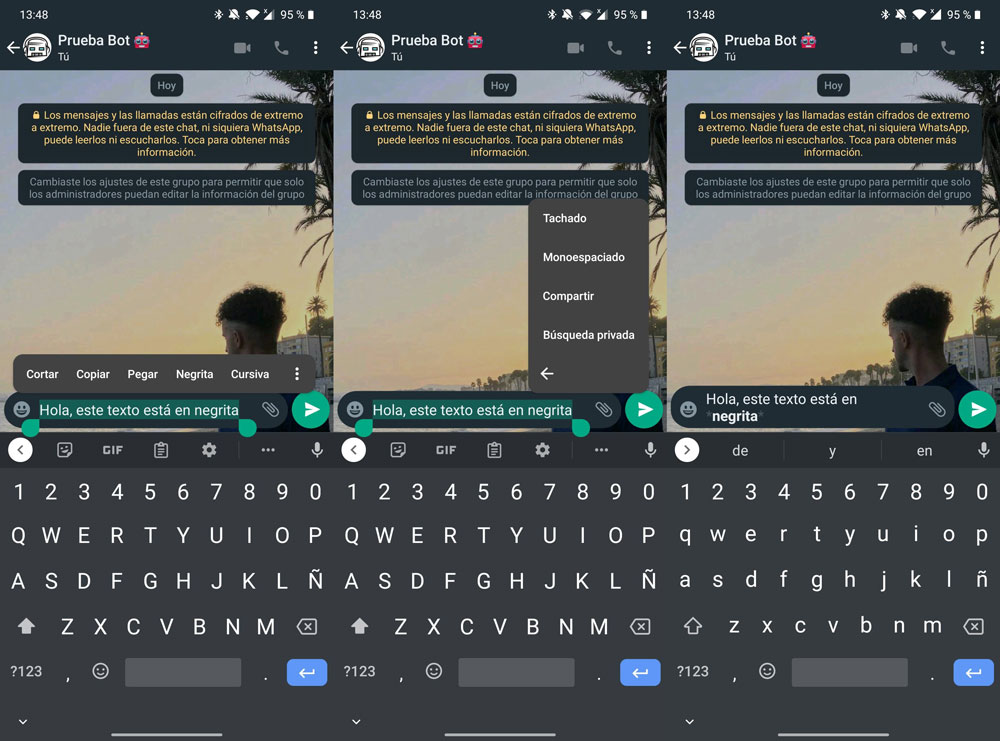
Para conseguir esto, simplemente selecciona el mensaje que has escrito y elige cualquiera de los formatos que aparece en el menú contextual. Si quieres ver el resto, pulsa en el icono de los tres puntos verticales. También hay otra forma de escribir con otro formato en un mensaje, que es incluyendo los signos o códigos tipográficos. Estas son todas las combinaciones:
- Para escribir en negrita: para escribir texto en negrita, coloca un asterisco antes y después del texto: *texto*
- Para escribir en cursiva: coloca un guión bajo antes y después del texto: _texto_
- Para escribir en tachado: coloca una tilde antes y después del texto: ~texto~
- Para escribir en monoespaciado: coloca tres comillas invertidas antes y después del texto: «`texto«`
Cómo cambiar el tipo de letra en WhatsApp y usar una fuente personalizada
Si buscas algo más que cambiar un formato en algunas palabras de WhatsApp, hay otra alternativa que te permite modificar el texto por completo. A través una app de terceros, vas a poder usar una fuente totalmente personalizada con lo que se conoce como un teclado unicode. Esto facilita el uso de diferentes tipos de letras que los otros usuarios de WhatsApp van a poder ver también.
Una de las más populares en Android es Fonts, que soporta este teclado unicode y que puedes usar como cualquier otro, al igual que Gboard o Swiftkey. Simplemente descarga la app y dale los permisos de acceso que necesita, por lo que pasará a ser el teclado predeterminado de tu dispositivo. Después, ve a WhatsApp y entra en un chat para escribir. Cuando se abra el teclado, desliza la barra superior donde tienes todos los tipos de fuentes. Selecciona un tipo de letra y comienza a escribir.
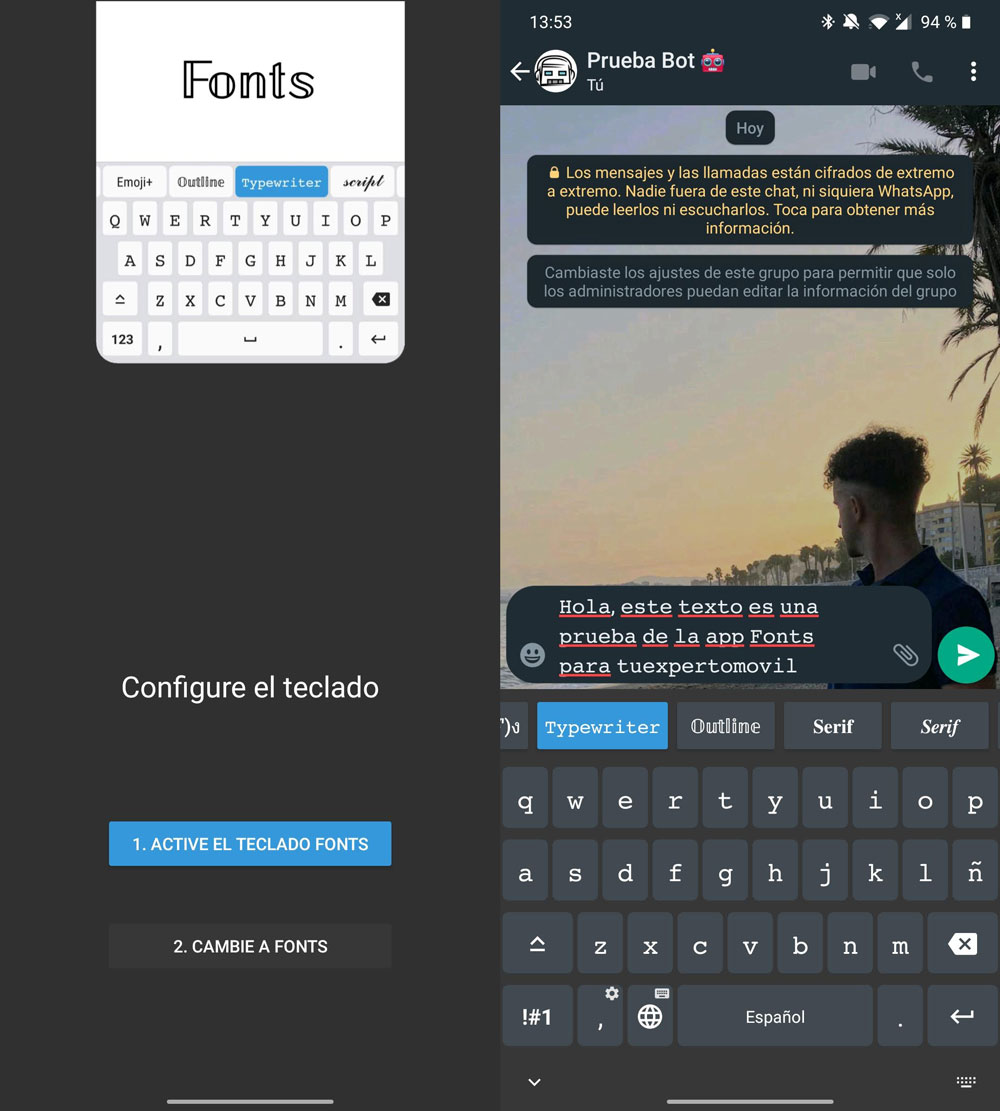
Es importante recalcar que este sencillo método no es exclusivo de Android, sino que se puede utilizar también en iPhone para todo aquel que sea usuario de Apple. La misma app cuenta con una versión para iOS, enlace que también te dejamos a continuación.